windows10安全中心怎么打开不了 win10安全中心无法打开怎么办
更新时间:2024-02-05 10:27:50作者:zheng
我们可以在win10电脑中调整安全中心的设置来减少应用程序和文件被拦截的情况,有些用户就想要打开win10电脑的安全中心设置,却发现无法打开,那么win10安全中心无法打开怎么办,今天小编就给大家带来windows10安全中心怎么打开不了,操作很简单,大家跟着我的方法来操作吧。
推荐下载:w10系统纯净版
方法如下:
1、首先点击屏幕左下角的“开始”图标
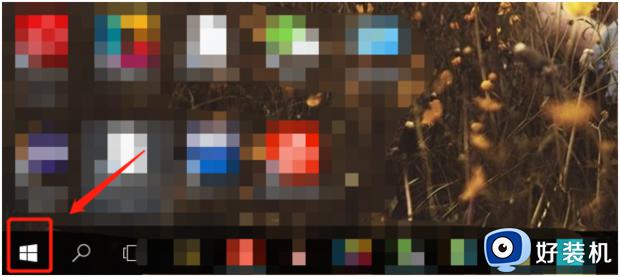
2、打开运行,
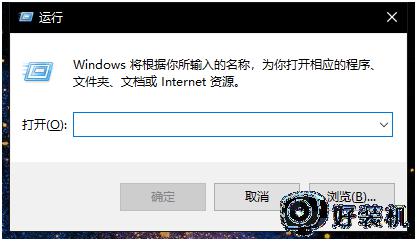
3、在运行中输入services、msc
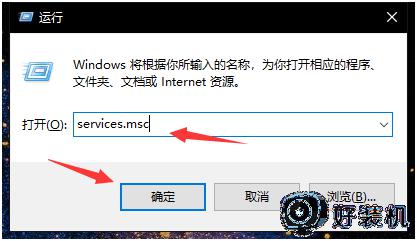
4、再打开的所有系统服务列表中,找到SecurityCenter服务项,双击它。
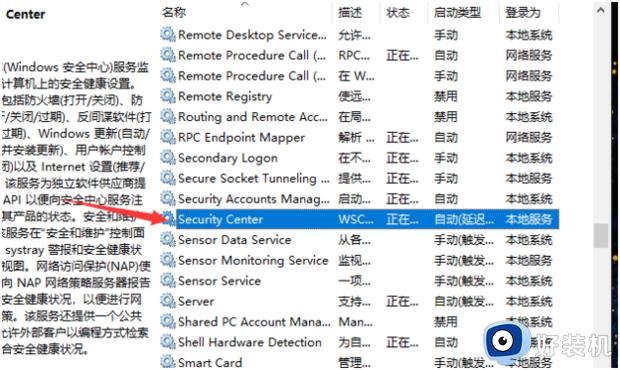
5、然后点击启动,
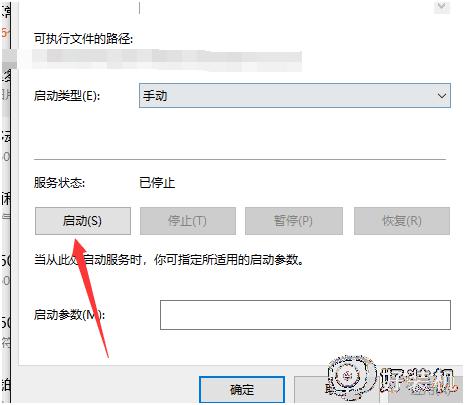
6、将启动类型改成自动,
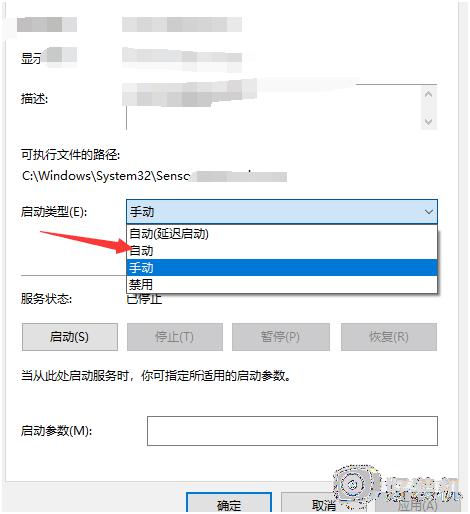
7、完成。
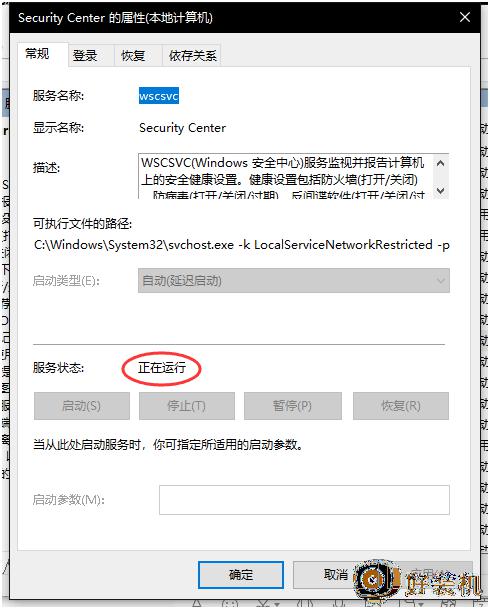
以上就是windows10安全中心怎么打开不了的全部内容,如果有遇到这种情况,那么你就可以根据小编的操作来进行解决,非常的简单快速,一步到位。
windows10安全中心怎么打开不了 win10安全中心无法打开怎么办相关教程
- win10安全中心无法打开界面怎么办 win10安全中心点击没反应处理方法
- win10安全中心无法打开怎么办 win10系统安全中心打不开解决方法
- win10安全中心点击没有反应怎么办 win10系统安全中心打不开解决方法
- windows10安全中心不见了怎么修复 如何解决win10设置中没有安全中心
- win10安全中心没了怎么办 win10安全中心不见了如何打开
- win10打开安全中心要用新应用怎么回事 win10打开windows安全中心需要新应用如何解决
- win10安全中心服务已关闭怎么办 win10安全中心已关闭的解决方法
- win10无法打开安全中心的解决方法 win10安全中心启动不了怎么办
- win10安全中心没有了怎么办 win10系统安全中心不见了处理方法
- Win10安全中心拒绝访问怎么回事 win10打不开安全中心如何解决
- win10拼音打字没有预选框怎么办 win10微软拼音打字没有选字框修复方法
- win10你的电脑不能投影到其他屏幕怎么回事 win10电脑提示你的电脑不能投影到其他屏幕如何处理
- win10任务栏没反应怎么办 win10任务栏无响应如何修复
- win10频繁断网重启才能连上怎么回事?win10老是断网需重启如何解决
- win10批量卸载字体的步骤 win10如何批量卸载字体
- win10配置在哪里看 win10配置怎么看
win10教程推荐
- 1 win10亮度调节失效怎么办 win10亮度调节没有反应处理方法
- 2 win10屏幕分辨率被锁定了怎么解除 win10电脑屏幕分辨率被锁定解决方法
- 3 win10怎么看电脑配置和型号 电脑windows10在哪里看配置
- 4 win10内存16g可用8g怎么办 win10内存16g显示只有8g可用完美解决方法
- 5 win10的ipv4怎么设置地址 win10如何设置ipv4地址
- 6 苹果电脑双系统win10启动不了怎么办 苹果双系统进不去win10系统处理方法
- 7 win10更换系统盘如何设置 win10电脑怎么更换系统盘
- 8 win10输入法没了语言栏也消失了怎么回事 win10输入法语言栏不见了如何解决
- 9 win10资源管理器卡死无响应怎么办 win10资源管理器未响应死机处理方法
- 10 win10没有自带游戏怎么办 win10系统自带游戏隐藏了的解决办法
